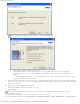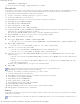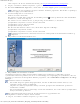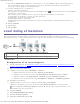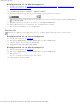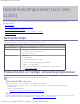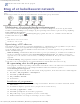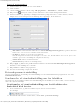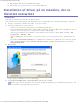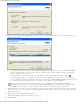Users Guide
Netværkskonfiguration (kun Dell 1130n)
file:///C|/E-Doc_Biz_Client/Printers/1130n/dk/UG_DK/network_setup.htm[11/29/2011 3:29:39 PM]
Start af programmet
1. Tilslut maskinen til netværket med et netværkskabel.
2. Tænd maskinen.
3. I menuen Start i Windows skal du vælge Alle programmer > Dell Printers > SetIP > SetIP.
4. Klik på ikonet (tredje fra venstre) i SetIP-vinduet for at åbne TCP/IP-konfigurationsvinduet.
5. Indtast maskinens nye oplysninger i konfigurationsvinduet på følgende måde: I et firma-intranet, skal du
muligvis have en netværksperson til at tildele dig disse oplysninger, før du fortsætter.
MAC Address: Find maskinens MAC-adresse i netværkskonfigurationsrapporten, og indtast den uden
kolon. F.eks.: 00:15:99:29:51:A8 bliver til 0015992951A8.
IP Address: Indtast en ny IP-adresse til printeren.
Hvis din computers IP-adresse for eksempel er 192.168.1.150, skal du indtaste 192.168.1.X. (X er et tal
mellem 1 og 254 som er forskellig fra computerens adresse.)
Subnet Mask: Indtast en undernetmaske.
Default Gateway: Indtast en standardgateway.
6. Klik på Apply, og klik derefter på OK. Maskinen udskriver automatisk netværkskonfigurationsrapporten.
Kontroller, at alle indstillingerne er korrekte.
7. Klik på Exit for at lukke SetIP-programmet.
8. Genstart om nødvendigt computerens firewall.
Netværksparameterindstilling
Du kan også konfigurere de forskellige netværksindstillinger via netværksadministrationsprogrammerne som f.eks.
Embedded Web Service.
Gendannelse af standardindstillingerne fra fabrikken
Du kan få brug for at nulstille maskinen til standardindstillingerne fra fabrikken, når den maskine, som du anvender,
sluttes til et nyt netværksmiljø.
Gendannelse af standardindstillingerne fra fabrikken vha.
Embedded Web Service
1. Start en webbrowser, og indtast maskinens nye IP-adresse i browservinduet.
For eksempel:
2. Når Embedded Web Service-vinduet åbnes, skal du klikke på Network Settings.